Tin tức
Hướng dẫn diệt virus trên máy tính Win 10/11
Virus và phần mềm độc hại là mối đe dọa lớn đối với người dùng máy tính, đặc biệt trên hệ điều hành Windows 10 và 11. Việc diệt virus trên máy tính không chỉ giúp bảo vệ dữ liệu cá nhân mà còn đảm bảo hiệu suất hệ thống. Bài viết này sẽ cung cấp hướng dẫn chi tiết, chính xác và độc đáo để diệt virus trên máy tính chạy Windows 10/11. Chúng tôi dựa trên thông tin từ các nguồn uy tín, giúp bạn xử lý vấn đề hiệu quả.

Virus máy tính là gì và tại sao cần diệt virus?
Virus máy tính là các chương trình độc hại được thiết kế để lây nhiễm, phá hoại hoặc đánh cắp thông tin từ thiết bị. Chúng có thể làm chậm hệ thống, xóa dữ liệu, hoặc ghi lại thao tác bàn phím để lấy cắp mật khẩu.
Chính vì vậy, diệt virus trên máy tính là bước cần thiết để loại bỏ các mối đe dọa này, ngăn chặn thiệt hại lâu dài. Windows 10 và 11 tích hợp công cụ bảo mật mạnh mẽ, nhưng người dùng cũng cần biết cách sử dụng thêm các giải pháp bên ngoài để tăng cường an toàn.
Dấu hiệu máy tính nhiễm virus
Trước khi bắt đầu diệt virus ở máy tính, bạn cần nhận biết các dấu hiệu nhiễm virus, bao gồm:
- Máy tính chạy chậm bất thường, thường xuyên treo hoặc tự khởi động lại.
- Xuất hiện quảng cáo pop-up liên tục, ngay cả khi không mở trình duyệt.
- Các tệp hoặc thư mục bị xóa, sửa đổi mà không có sự can thiệp của bạn.
- Trình duyệt tự động chuyển hướng đến các trang web lạ.
- Hiệu suất mạng giảm, hoặc có hoạt động bất thường trong Task Manager.
Nếu phát hiện các dấu hiệu này, hãy ngay lập tức thực hiện các bước sau để diệt virus trên máy tính.
Hướng dẫn diệt virus trên máy tính Win 10/11
Dưới đây là các bước chi tiết để loại bỏ virus, sử dụng cả công cụ tích hợp và phần mềm bên thứ ba.
Bước 1: Ngắt kết nối Internet
Để ngăn virus lây lan hoặc gửi dữ liệu ra ngoài, hãy ngắt kết nối Wi-Fi hoặc Ethernet ngay lập tức. Điều này cũng giúp cô lập máy tính, tạo điều kiện thuận lợi cho việc diệt virus trên máy tính. Nếu cần tải phần mềm diệt virus, sử dụng một thiết bị khác để tải và chuyển qua USB.
Bước 2: Sử dụng Windows Security (Windows Defender)
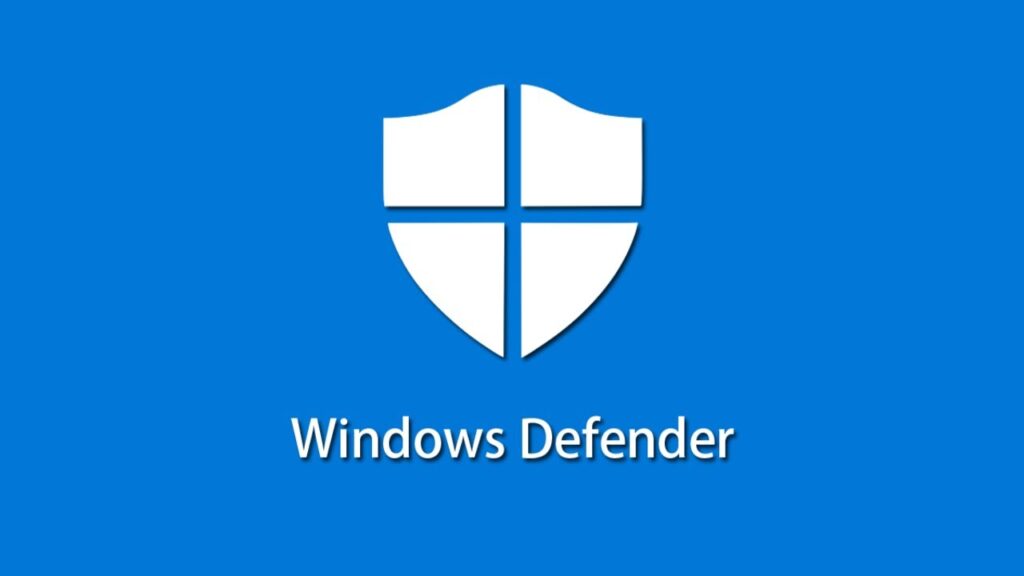
Windows 10 và 11 tích hợp Windows Security, một công cụ mạnh mẽ để diệt virus có trên máy tính. Cách thực hiện:
- Mở Settings => Update & Security => Windows Security => Virus & Threat Protection.
- Chọn Quick Scan để quét nhanh hoặc Full Scan để kiểm tra toàn bộ hệ thống.
- Nếu phát hiện mối đe dọa, chọn Actions => Quarantine hoặc Remove để cách ly hoặc xóa virus.
- Chạy Offline Scan (Microsoft Defender Offline) để xử lý các virus cứng đầu bằng cách chọn Scan Options => Microsoft Defender Offline Scan.
Windows Security thường xuyên được cập nhật để đối phó với các mối đe dọa mới, nên hãy đảm bảo hệ thống của bạn đã cài đặt bản cập nhật mới nhất.
Bước 3: Sử dụng phần mềm diệt virus bên thứ ba
Nếu Windows Security không loại bỏ được virus, hãy cài đặt các phần mềm diệt virus uy tín như:
- Malwarebytes: Chuyên phát hiện và loại bỏ malware, adware. Phiên bản miễn phí đủ mạnh để quét và xóa virus.
- Kaspersky Free: Cung cấp bảo vệ thời gian thực và quét sâu, hiệu quả với các mối đe dọa phức tạp.
- HitmanPro: Công cụ nhẹ, tập trung vào việc xóa spyware và ransomware.
Cách sử dụng:
- Tải phần mềm từ trang web chính thức (ví dụ: malwarebytes.com, kaspersky.com).
- Cài đặt và chạy quét toàn bộ hệ thống.
- Xóa hoặc cách ly các tệp độc hại theo hướng dẫn của phần mềm.
Bước 4: Khởi động máy tính ở Safe Mode
Khởi động Windows ở Safe Mode giúp vô hiệu hóa các quy trình không cần thiết, tạo điều kiện để diệt virus trên máy tính. Cách thực hiện:
- Nhấn Win + R, gõ msconfig, và nhấn Enter.
- Trong tab Boot, chọn Safe Boot => Minimal và khởi động lại.
- Chạy lại Windows Security hoặc phần mềm diệt virus để quét và xóa virus.
- Sau khi hoàn tất, bỏ chọn Safe Boot trong msconfig và khởi động lại bình thường.
Bước 5: Cập nhật hệ điều hành và phần mềm
- Virus thường khai thác lỗ hổng trong hệ điều hành hoặc ứng dụng lỗi thời. Để ngăn chặn tái nhiễm, kiểm tra cập nhật:
- Vào Settings => Windows Update => Check for Updates để cài đặt bản vá mới nhất.
- Cập nhật trình duyệt, trình phát media và các phần mềm khác từ nguồn chính thức.
Bước 6: Xóa tệp tạm và kiểm tra trình duyệt
- Virus thường ẩn trong các tệp tạm hoặc tiện ích mở rộng trình duyệt. Thực hiện:
- Nhấn Win + R, gõ %temp%, xóa tất cả tệp trong thư mục tạm.
- Trong trình duyệt, vào phần Extensions và xóa các tiện ích mở rộng không rõ nguồn gốc.
- Đặt lại trình duyệt về cài đặt gốc qua Settings > Reset and Clean Up.
Lưu ý để ngăn chặn virus trong tương lai
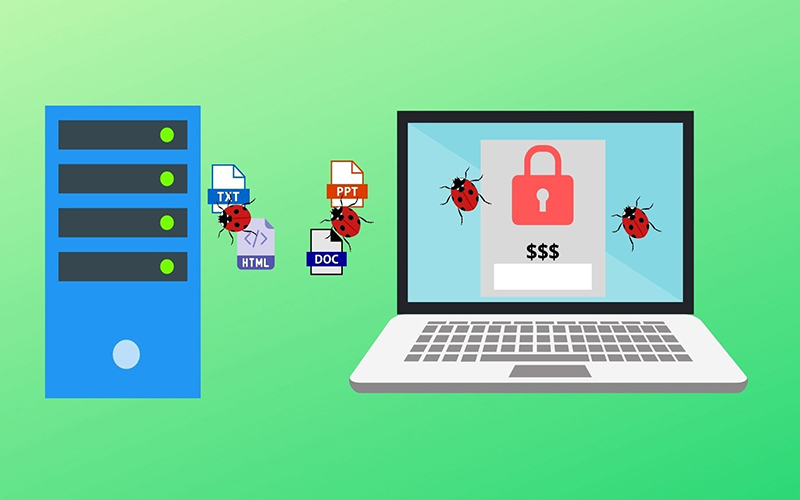
- Cài đặt phần mềm diệt virus có bảo mật và duy trì hoạt động liên tục.
- Tránh tải tệp từ nguồn không rõ và chỉ tải phần mềm từ trang web chính thức hoặc kho ứng dụng uy tín.
- Lưu trữ dữ liệu quan trọng trên ổ cứng ngoài hoặc đám mây để tránh mất mát.
- Cẩn thận với email và liên kết xấu, không nên mở tệp đính kèm hoặc nhấp vào liên kết từ email đáng ngờ.
- Kích hoạt và sử dụng tường lửa (Windows Firewall) để chặn truy cập trái phép.
Diệt virus trên máy tính chạy Windows 10/11 là nhiệm vụ quan trọng để bảo vệ dữ liệu và đảm bảo hiệu suất hệ thống. Bằng cách sử dụng Windows Security, phần mềm diệt virus uy tín, và các biện pháp như Safe Mode, cập nhật hệ thống, bạn có thể loại bỏ mối đe dọa một cách hiệu quả. Hãy áp dụng các bước trên và duy trì thói quen bảo mật để giữ máy tính an toàn. Với thông tin tổng hợp từ các nguồn đáng tin cậy, SolidSoft hy vọng hướng dẫn này sẽ giúp bạn xử lý virus nhanh chóng và ngăn chặn các nguy cơ trong tương lai.

Giá SOLIDWORKS PDM: Cập nhật mới nhất và các yếu tố ảnh hưởng
Giá SolidWorks Plastics – Hướng dẫn chọn gói phù hợp
Tổng quan chi tiết và tính năng Rhino 3D
Bảng giá phần mềm Rhino 3D bản quyền bao nhiêu
CADian phần mềm thay thế AutoCAD hiệu quả nhất
Tổng quan về phần mềm CCE download miễn phí